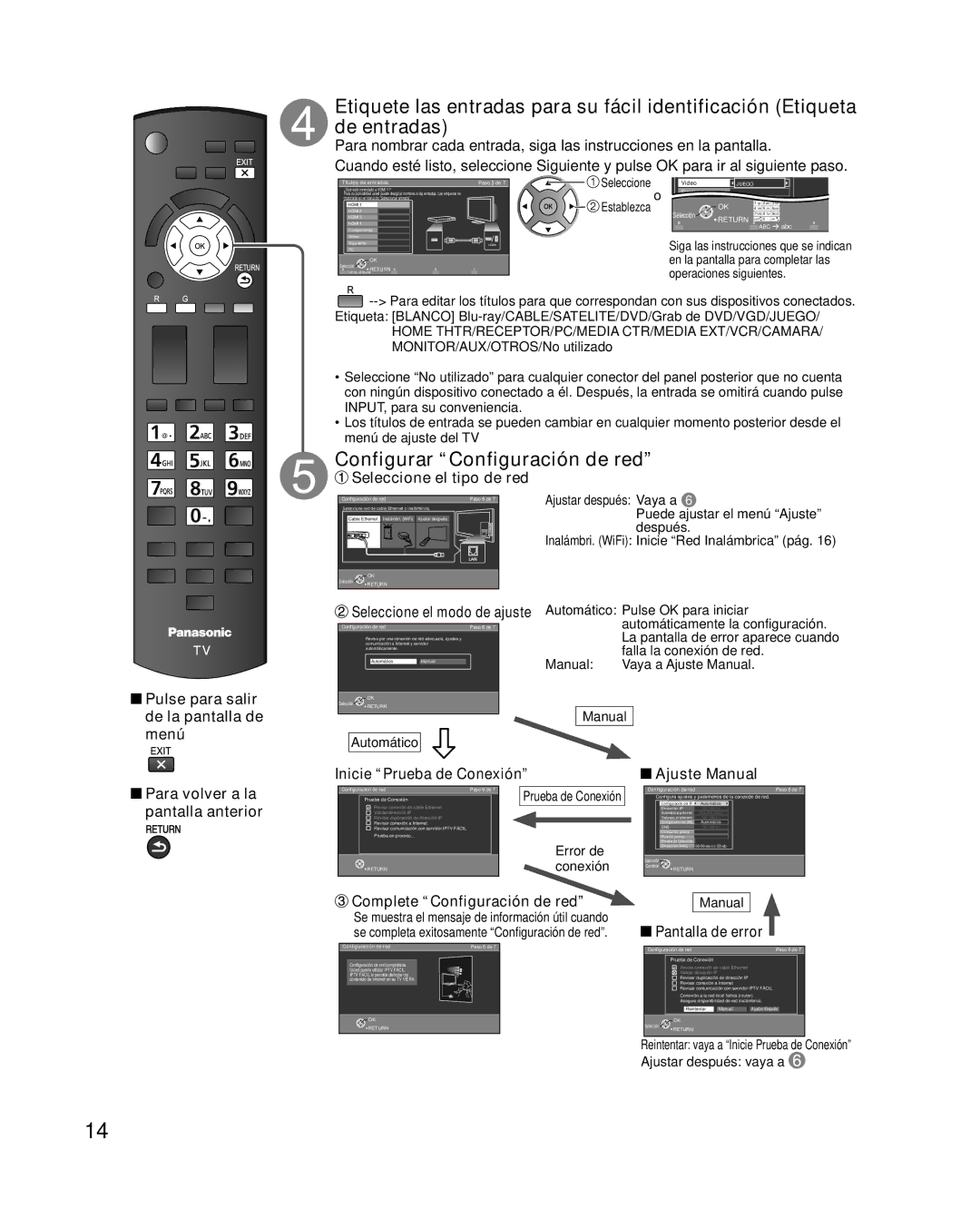31,5/37,0/42,0 pulgadas medidas diagonalmente
English Español
31.5/37.0/42.0 inches measured diagonally
Viera
Reproductor DVD
Receptor digital
Multimedia
Sistema de altavoz Grabadora DVD
Precauciones para su seguridad ···················4
Edición y configuración de canales··············42
Información soporte
Ventilación segura
Precauciones para su seguridad
Nota para el instalador del sistema Catv
Medidas de seguridad importantes
Page
Viera
Responsable Panasonic Corporation of North America
Dirección de contacto
Consumerproducts@panasonic.com
Accesorio opcional
Accesorios/Accesorio opcional
Accesorios
Accesorios
Advertencia No desarme ni modifique el pedestal
Colocación del pedestal en el televisor
Instalación de las pilas del mando a distancia
No utilice el pedestal si está doblado, partido o está roto
Conexión de antena o cable
Conexiónes
Paneles de conexión
Para las Viera Link Conexiones, consulte la pág
Conexiones del cable AV
Conexión PC/Computadora VGA
De los controles
Selecciona canales en orden Subida/bajada del volumen
Identificación de los controles
Controles/indicadores del televisor
Ajuste Inicial
Encienda el televisor con el interruptor Power
Configure su modo de visualización
Ajuste ANT/Cable
Ajuste Inicial
Configurar Configuración de red
Modo
Ajuste el reloj Ajustar reloj
Complete Ajuste Inicial
Mostrar Red Inalámbrica Seleccione método de la conexión
Acerca de la LAN inalámbrica
Red Inalámbrica Ajuste Inicial en
Seleccione
Seleccione un número de canal
Para ver la televisión
Encienda el televisor
Visualización de SUB Menu
Llamada a un canal favorito
Utilice un teclado USB
Introducción de caracteres
Ajuste/ingreso de contraseña
Para ver la televisión
Ajuste cada elemento
Utilización de Viera Tools
Visualice Viera Tools Seleccione el elemento
Durante la selección, el menú
Ajuste ANT/Cable pág
Edición de etiquetas del dispositivo
Si no se realiza ninguna acción
Contenidos y características disponibles
Características básicas del Reproductor de Medios
Información de medios
Memoria flash USB
Seleccione el dispositivo
Inserte un medio tarjeta SD o Memoria flash USB
Visualice el Reproductor de Medios
Seleccionar los datos Fotografías/Vídeos/Música
Vista de Fotografías
Clasificar
Opciones de Fotografías
Mostrar menú Ajuste SUB Menu y seleccione el elemento
Diapositivas
Ajuste de diapositivas
Repetir reprod
Opciones de vídeo
Vista de Vídeos
Seleccione Opciones de vídeo en Ajuste
Vista de Música
Opciones de música
De Reproductor de Medios
Otros ajustes de Reproductor de Medios
Cable Hdmi
Viera LinkTM Hdavi ControlTM
Versión
Viera LinkTM Hdavi ControlTM Funciones avanzadas
Viera LinkTM Conexiones con funcíón Viera Link
Ajustes Viera Link y características disponibles
Visualice el menú Seleccione Ajuste Viera Link en Ajuste
Seleccione Viera Link
Siguiente
Apaga Vinculado
Cambio de entrada automático
Enc. Vinculado
Modo de Ahorro de energía
Establezca
Visualización del menú Viera Link
Seleccione
El menú Viera Link y características disponibles
LinkTM Hdavi
Control de altavoces
Control Viera Link sólo con el mando a distancia del TV
ControlTM
Servicio y características de Red disponibles
Uso de servicios de Red
Utilización de Cámara de red pág
DMS Servidor de Medios Digitales
Uso de servicios de Red
Seleccione la conexión alámbrica o inalámbrica
Conexión a Internet
Conexión de red
Prueba de Conexión
Visualice el menú Seleccione Configuración de red
Seleccione el elemento y establezca
Conexión de red
Uso de
Red Inalámbrica Configuración de Red Inalámbrica
Configuración de Dirección IP/DNS
Ajustes Proxy
Cámara de red
Actualización de software
Utilización de Iptv Fácil
Uso de servicios de Red Funciones
Otros ajustes
Avanzadas
Seleccione los contenidos
Visualice Viera Tools Seleccione Dlna
Seleccione el servidor
Ver/Reproducir
Vea la imagen
Visualice el menú Viera Link
Seleccione Cámara de red
Cámara de red
Programa auto Ajuste automático
Visualice el menú Seleccione Ajuste
Seleccione Ajuste ANT/Cable
Ajuste y operación de ANT/Cable
Medidor de señal Compruebe la intensidad de la señal
Programa manual Ajuste manual
Edición y
Ajuste o seleccione un elemento del menú
Visualice el menú
Seleccione el menú
Ajustes de imágenes Ajustes de audio
Ajustes Elemento
Admi. colores
Ajustes Elemento Descripción del elemento
Ajustes de audio Ajusta la calidad de Audio
Ajustes
Subtítulos Visualización de subtítulos
Ajuste Otros ajustes
Imágenes
Posibles selecciones
Información de soporte
Grupo
Descripción
Tamaño de H
Información técnica
Relación de aspecto Format
Relación de aspecto
Cuidados al manejar la tarjeta SD
Información técnica Información de soporte
Información de formato de datos
Mensajes de advertencia de tarjeta SD/Memoria flash USB
Terminales Digital Audio OUT
Viera Link Hdavi ControlTM
Conexión Hdmi
Subtítulos CC
Conexión de los terminales de entrada PC
Señal de entrada que puede visualizarse
Mueble
Cuidados y limpieza
Panel de la pantalla
Pedestal
Especificaciones
TC-L32E3 TC-L37E3 TC-L42E30
Cambie los ajustes de los subtítulos CC. pág
Preguntas frecuentes
Preguntas Respuestas
Preguntas frecuentes Información de soporte
Preguntas
Versión de software para mi
El número de modelo está sujeto a cambios sin previo aviso
¿Cómo compruebo la última
Televisor?
Índice
Índice Información de Preguntas frecuentes soporte
Nota
Nota
Nota
Nota
Nota
Pour obtenir de l’assistance Canada, appelez le
Français
31,5/37,0/42,0 po en diagonale
Décodeur
Carte mémoire SD Caméscope Périphérique USB Magnétoscope
Chaîne cinéma maison
Enregistreur Lecteur DVD DVD/Blu-ray Disc
Renseignements supplémentaires
Accessoires/Accessoire en option·················7
Emplacement des commandes ···················
Utilisation du lecteur multimédia ··················22
Précautions de sécurité importantes
Mesures de sécurité
Ventilation sûre
Page
Précautions FCC
Avis de la FCC
Avis de sécurité CEA pour les enfants
Contact
Accessoires
Accessoires
Accessoire en option
Support de montage mural
Ne démontez ni ne modifiez le piédestal
Mise en place des piles de la télécommande
Fixation du téléviseur sur le piédestal
’utilisez pas le piédestal s’il est tordu ou endommagé
Raccordement d’une antenne ou de la câblodistribution
Connexions
Panneaux de raccordement
Borne d’antenne Prises Borne Hdmi
Raccordement à un ordinateur/PC VGA
Raccordements de câbles AV
Raccordement audio
Emplacement des commandes/voyants
Emplacement des commandes
Des commandes
Télécommande
Les réglages effectués jusqu’à cette étape sont sauvegardés
Sélectionnez votre pays
Si vous utilisez une étape autre que l’étape
Vous pouvez effectuer le Réglage initial en tout temps. p
Mise en route
Réglage ANT/Câble
Réglage initial
Effectuez le réglage du réseau
Mise en route Réglage initial
Réglez l’horloge Réglage de l’horloge
Terminez le réglage initial
Mode
Propos du réseau local sans fil
Réseau sans fil Réglage initial à l’étape
Syntonisez un canal
Visionnement de la télévision
Mettez le téléviseur en marche
Affichage du sous-menu
Affichage des canaux favoris
Utilisation d’un clavier USB
Saisie de caractères
Saisie/entrée du mot de passe
Fonctions de base Visionnement de la télévision
Appuyez pour
Effectuez le réglage de chaque rubrique
Pour quitter le menu à l’écran, appuyez sur
Revenir à l’écran
Prise
Appuyez sur la flèche vers le haut
Exemple
Information sur le support
Utilisation du lecteur multimédia
Caractéristiques de base pour le lecteur multimédia
Sélectionnez un lecteur
Insérez un support carte SD ou clé USB
Affichez le lecteur multimédia
Sélectionnez les données Photos/Vidéos/Musique
Affichage de photos
Trier
Options photos
Affichez Réglage du sous-menu et sélectionnez une rubrique
Réglage du diaporama
Diaporama
Démarrer diaporama
Réglage de la piste sonore
Sélectionnez Options Vidéos sous Réglage du sous-menu
Options Vidéos
Affichage de vidéos
Lecture en reprise
Autres réglages du lecteur multimédia
Options Musique
De base Utilisation
Du lecteur multimédia
Version
Câble Hdmi
Viera LinkTM Hdavi ControlTM Fonctions avancées
Connexions Viera Link avec fonction Viera Link
Sélectionnez et effectuez les autres réglages
Sélectionnez Viera Link
Sélectionnez EF
Réglages Viera Link et fonctions disponibles
Lien-En marche
Mode éconergétique
Commutation d’entrée automatique
Lien-Hors mar
Effectuez le réglage
Affichez le menu Viera Link
Effectuez la sélection
Quitter le menu à ’écran
Contrôle des haut-parleurs
Retour à télé
Serveur multimédia numérique
Services et fonctions disponibles sur le réseau
Utilisation d’une caméra réseau p
Lecteur multimédia
Sélectionnez une connexion câblée ou sans fil
Utilisation des services du réseau
Contactez votre fournisseur d’accès à Internet
Branchez-vous à Internet
Test de connexion
Affichez le menu Sélectionnez Réglage du réseau
Sélectionnez une rubrique, puis effectuez le réglage
Connexion réseau
Adresse IP/Réglages DNS
Réseau sans fil Réglage du réseau sans fil
Utilisation des
Du réseau
Sélectionnez Mise à jour du logiciel
Liste caméras réseau
Mise à jour du logiciel
Réglez Horloge en premier. p
Autres réglages
Utilisation des services du réseau Fonctions
Affichez l’écran Viera Tools Sélectionnez la rubrique
Utilisation de Tvip Facile
Sélectionnez le contenu
Affichez l’écran Viera Tools Sélectionnez l’icône Dlna
Sélectionnez le serveur
Faites la visualisation/lecture
Réglage par défaut de la caméra p
Visionnez
Caméra réseau
Affichez le menu Viera Link
Program. auto Programmation automatique
Affichez le menu Sélectionnez Réglage
Sélectionnez Réglage ANT/Câble
Réglage ANT/Câble et utilisation
Programmation et
Fréquencemètre Vérification de la puissance du signal
Program. manuelle Programmation manuelle
Édition des canaux Fonctions avancées
Faites le réglage ou sélectionnez une rubrique du menu
Affichez le menu
Sélectionnez un menu
Réglages de l’image Réglages audio
Utilisation des fonctions des menus Fonctions avancées
Réglages audio Pour le réglage de la qualité audio
Sous-titres
Réglage Réglages d’autres fonctions
Tableau de classement Canada
Tableau de classement Films É.-U
Tableau de classement ÉMIS.TÉLÉ É.-U
Tableau de classement CANADA-QUÉBEC
Format H
Informations techniques
Format de l’image Format
Deux côtés pour diminuer le bruit
Informations sur les formats de données
Connexions périphérique USB recommandées
Informations techniques Renseignements supplémentaires
Précautions à prendre avec les cartes SD
Prises de sortie Digital Audio OUT
Viera LinkTM Hdavi ControlTM
Connexion Hdmi
Sous-titres CC
Fréquence verticale Hz Composante
Connexion à un ordinateur
Signaux d’entrée pouvant être affichés
Coffret
Entretien et nettoyage
Panneau d’affichage
Piédestal
Spécifications
Réponses
Foire aux questions FAQ
Questions
Foire aux questions FAQ Renseignements supplémentaires
Logiciel micrologiciel pour mon
Comment puis-je obtenir la
Version la plus récente du
Téléviseur?
Index
Garantie limitée
Produit Panasonic Garantie Limitée
Nota
Consignation du numéro de série
Ambler Drive

![]()
 Seleccione el tipo de red
Seleccione el tipo de red![]()
![]()
![]() RETURN
RETURN Pulse para salir de la pantalla de menú
Pulse para salir de la pantalla de menú Seleccione el modo de ajuste
Seleccione el modo de ajuste![]()
![]()
![]() RETURN
RETURN![]() Para volver a la pantalla anterior
Para volver a la pantalla anterior Complete “Configuración de red”
Complete “Configuración de red”![]() OK
OK![]() RETURN
RETURN Ajuste Manual
Ajuste Manual![]()
![]()
![]()
![]()
![]() RETURN
RETURN Pantalla de error
Pantalla de error![]()
![]()
![]()
![]() RETURN
RETURN![]()